Оновлено квітень 2024: Припиніть отримувати повідомлення про помилки та сповільніть роботу системи за допомогою нашого інструмента оптимізації. Отримайте зараз на посилання
- Завантажити та встановити інструмент для ремонту тут.
- Нехай сканує ваш комп’ютер.
- Тоді інструмент буде ремонт комп'ютера.
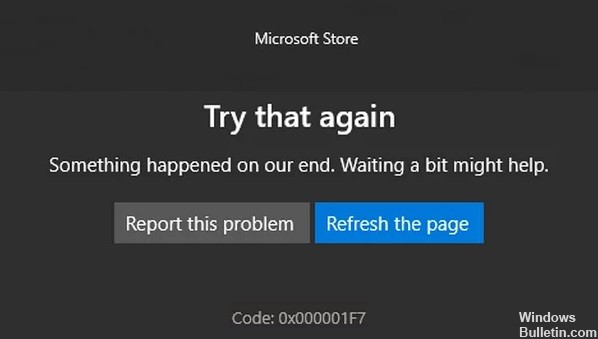
Зараз багато людей відчувають код помилки 0x000001F7 під час запуску Microsoft Store. Це помилка зазвичай не дозволяє користувачам отримувати доступ і завантажувати нові програми Windows, а також оновлювати наявні програми.
У цій статті ми зібрали різні методи для виправлення помилки 0x000001F7. Перш ніж продовжити, радимо вам перезавантажити систему і перевірити, чи вона працює.
Що викликає код помилки 0x000001F7 в Microsoft Store?

- Атака зловмисного програмного забезпечення на вашу систему
- Несправні компоненти MS Store
- Програми не працюють належним чином.
- Несправність сервера Microsoft Store
- Конфлікти між Windows Store та програмами, встановленими у вашій системі
- Невідповідність між датою на сервері MS Store і датою на дисплеї вашого комп’ютера
Як усунути код помилки 0x000001F7 в Microsoft Store?
Оновлення квітня 2024 року:
Тепер за допомогою цього інструменту можна запобігти проблемам з ПК, наприклад, захистити вас від втрати файлів та шкідливого програмного забезпечення. Крім того, це чудовий спосіб оптимізувати комп’ютер для максимальної продуктивності. Програма з легкістю виправляє поширені помилки, які можуть виникати в системах Windows - не потрібно кількох годин усунення несправностей, коли у вас під рукою ідеальне рішення:
- Крок 1: Завантажте інструмент для ремонту та оптимізації ПК (Windows 10, 8, 7, XP, Vista - Microsoft Gold Certified).
- Крок 2: натисніть кнопку "Нач.скан»Щоб знайти проблеми з реєстром Windows, які можуть викликати проблеми з ПК.
- Крок 3: натисніть кнопку "Ремонт всеЩоб виправити всі питання.

Запустіть засіб вирішення проблем програми Windows Store
- Натисніть Windows + I на клавіатурі, щоб відкрити вікно налаштувань.
- У вікні «Налаштування» натисніть «Оновлення та безпека», а потім виберіть «Усунення неполадок» на лівій панелі.
- Потім знайдіть параметр «Програми Windows Store» на правій панелі та клацніть його.
- Натисніть Запустити засіб усунення несправностей і дочекайтеся завершення сканування.
- Якщо засіб усунення несправностей виявить якісь проблеми, він порекомендує способи їх вирішення. Якщо це сталося, продовжуйте слідкувати
- інструкції на екрані, щоб завершити процес.
Налаштування налаштувань часу та дати
- Введіть дату та час у рядку пошуку та виберіть Відкрити.
- Перевірте часовий пояс.
- Активуйте параметр Встановити час автоматично.
- У розділі «Синхронізувати годинник» натисніть «Синхронізувати зараз».
- Нарешті, відкрийте Microsoft Store і перевірте, чи помилка виправила налаштування часу та дати.
Встановіть оновлення Xbox
- Вийдіть зі свого Xbox.
- Утримуйте кнопку Xbox протягом 20 секунд, а потім увімкніть її, щоб перевірити, чи Microsoft Store працює належним чином.
- Якщо це не так, натисніть кнопку Xbox на контролері.
- Потім тричі натисніть RB і виберіть Налаштування.
- Перейдіть на вкладку «Система» та виберіть «Оновлення та завантаження».
- Дочекайтеся встановлення завантажень, а потім перевірте, чи проблема вирішена.
Порада експерта: Цей інструмент відновлення сканує репозиторії та замінює пошкоджені чи відсутні файли, якщо жоден із цих методів не спрацював. Він добре працює в більшості випадків, коли проблема пов’язана з пошкодженням системи. Цей інструмент також оптимізує вашу систему для максимальної продуктивності. Його можна завантажити за Натиснувши тут
ЧАСТІ ЗАПИТАННЯ
Як виправити код помилки Microsoft Store 0x000001F7?
- Встановіть дату та час на комп’ютері.
- Запустіть засіб усунення несправностей програми Магазин Windows.
- Перевстановіть Windows Store за допомогою PowerShell.
- Очистіть кеш магазину Windows і перезавантажте його.
Що означає код помилки 0x000001F7 в Microsoft Store?
Помилка магазину Windows 0x000001F7 – це збій, який впливає лише на операційні системи Windows 10. Ця помилка не дозволяє користувачам отримувати доступ і завантажувати нові програми, а також оновлювати наявні програми. Причин для цього може бути багато, наприклад, збої на сервері, непрацездатність програм, системні помилки або навіть зараження шкідливим програмним забезпеченням.
Як виправити код помилки Microsoft Store?
- Клавіша Windows+R -> Введіть services.MSC і натисніть Enter -> Знайдіть фонову передачу розвідки та переконайтеся, що для неї встановлено значення Пуск і Автоматично.
- Запустіть засіб усунення несправностей програми Магазин Windows.
- Виконайте скидання Магазину Windows за допомогою командного рядка.
- Повторно зареєструйте всі програми в Windows Store.


